Spotlight: AI chat, spil som Retro, stedskifter, Roblox fjernet blokeringen
Spotlight: AI chat, spil som Retro, stedskifter, Roblox fjernet blokeringen
iPhonen handler ikke kun om at scrolle på sociale medier eller tage selfies; den er et praktisk kraftværk til lydoptagelse. Lydoptagelse på en iPhone er en ofte overset superkraft ved denne enhed. Jeg har lænet mig op ad den utallige gange til at indfange flygtige idéer, udføre interviews og endda optage melodier til sangideer.
Men hvordan sikrer du dig, at du får optagelser i den bedste kvalitet? Hvilke apps og funktioner kan hjælpe dig med at opnå professionel lyd på farten? I denne guide samler vi 3 metoder til at optage lyd på en iPhone til dig. Fortsæt med at læse!
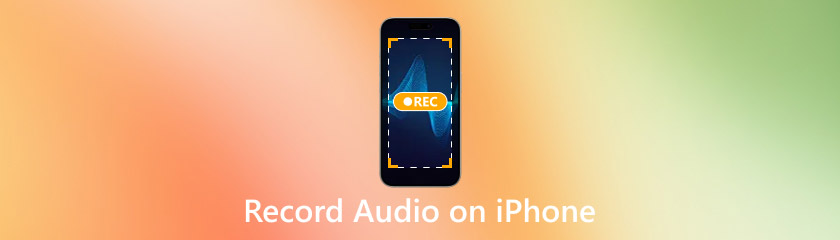
Indholdsfortegnelse
En af de mest ligefremme måder at optage lyd på din iPhone er ved at bruge den indbyggede Appen Stemmememoer. Det her iOS-lydoptagerapp er enkel, nem at bruge og perfekt til hurtige optagelser, uanset om det er en sangidé, et foredrag eller bare en tilfældig tanke, du har brug for at indfange.
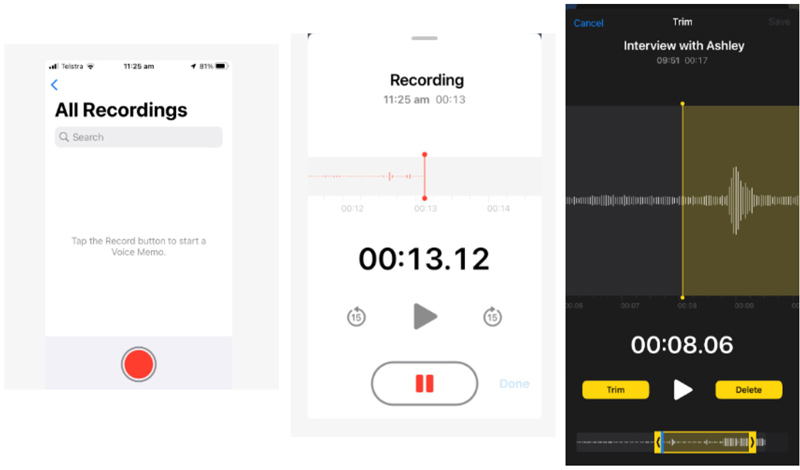
På din iPhone skal du finde og trykke på Stemmememoer app. Den er normalt forudinstalleret, så du behøver ikke at downloade noget.
Når du er inde i appen, vil du se en stor rød knap nederst på skærmen. Tryk på denne knap for at starte optagelsen. Du vil se bølgeformen af din lyd, mens den bliver optaget.
Hvis du har brug for at sætte din optagelse på pause, skal du trykke på knappen Pause. Hvis du er færdig, skal du trykke på knappen Stop (firkanten) for at afslutte optagelsen. Lydfilen gemmes automatisk under fanen 'Alle optagelser'.
Du kan beskære dine optagelser for at fjerne uønskede dele ved at trykke på de tre prikker i hjørnet af din optagelse og vælge Rediger optagelse.
Herfra kan du bruge trim-funktionen til at klippe dele af lyden ud eller endda slette hele optagelsen, hvis du er utilfreds.
Voice Memos-appen er fremragende til hurtige og nemme optagelser, men den er ikke uden begrænsninger. Den tilbyder ikke mange redigeringsmuligheder ud over beskæring, og den er primært beregnet til simple opgaver som stemmenotater, personlige notater eller uformelle interviews. Men hvis du har brug for en hurtig og god lydoptagelsesapp til en iPhone, der kræver minimal opsætning, er Voice Memos et solidt valg.
GarageBand er vejen frem for dem, der ønsker mere kontrol og fleksibilitet over deres lydoptagelser. Denne kraftfulde app giver dig mulighed for at optage, redigere og producere lyd med funktioner i professionel kvalitet. Uanset om du optager en podcast, et interview eller musik, tilbyder GarageBand mange værktøjer til at forbedre din lyd.
Først skal du installere GarageBand fra App Store, hvis det ikke allerede er på din iPhone. Det er gratis at downloade.
Åbn GarageBand, og tryk på '+'-ikonet for at oprette et nyt projekt. Du har mulighed for at vælge mellem forskellige instrumenter eller lydspor.
Når du er inde i det nye projekt, skal du swipe gennem mulighederne og vælge Lydoptager til optagelse med den indbyggede mikrofon, eller brug en ekstern mikrofon, hvis du har adgang til en.
Tryk på den røde Optage knappen for at begynde. GarageBand optager med præcision og tilbyder detaljerede bølgeformsbilleder og flere spor, hvis du har brug for at lægge din lyd lag på lag.
Efter optagelsen kan du klippe, loope eller forbedre din lyd ved hjælp af de indbyggede værktøjer. GarageBand giver dig også mulighed for at justere tonehøjde og tempo og endda tilføje effekter som rumklang, EQ og komprimering.
Mens Voice Memos er et simpelt og ligetil værktøj til almindelige optagelser, tilbyder GarageBand avancerede funktioner til seriøse lydskabere. GarageBand er det bedste valg, hvis du vil optage lyd i høj kvalitet på en iPhone og har brug for redigeringsværktøjer til at forme dine optagelser.
Hvis du foretrækker at optage lyd på din iPhone, men ønsker at administrere eller overføre dine filer på en større skærm, AnyMP4 telefonspejl er et fantastisk værktøj. Det giver dig mulighed for at spejle din iPhone til din computer, hvilket gør det nemmere at styre dit optagemiljø. Denne metode fungerer godt, hvis du bruger en tredjepartsapp eller vil optage direkte fra din iPhone for at få mere kontrol.
AnyMP4 Phone Mirror er et program til spejling og optagelse af telefoner, der giver dig mulighed for at vise din iPhone-skærm på din computer. Dette gør det nemmere at optage lyd direkte fra din iPhone, mens du nyder fordelene ved en større skærm og forbedret organisering af dine optagelser.
Den er kompatibel med både Windows- og Mac-systemer.
Start med at downloade AnyMP4 Phone Mirror på din computer, og følg installationsvejledningen.
Åbn applikationen, og tilslut din iPhone til din computer via et USB-kabel eller Wi-Fi.
Når den er tilsluttet, viser appen din iPhone-skærm på din computer. Du kan nu styre optagelsesappen på din iPhone via din computerskærm.
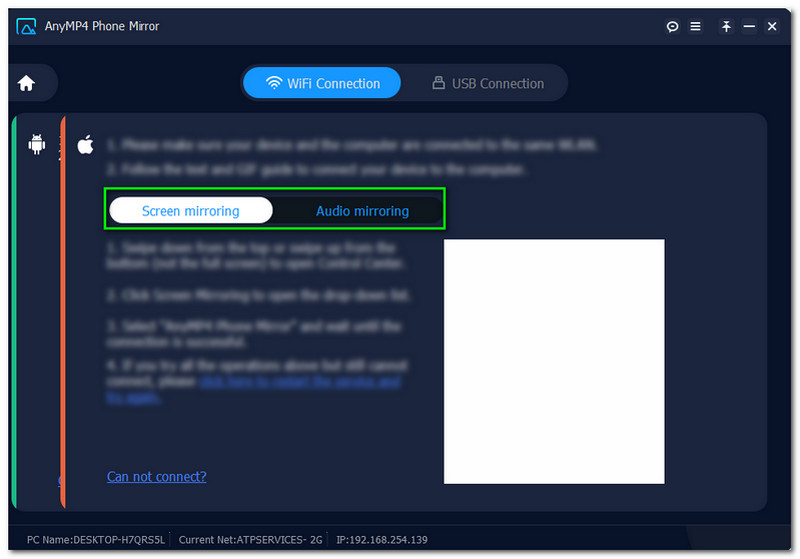
Åbn og afspil lydappen på din iPhone, start optagelsen, og lyden vil blive optaget. Du kan overvåge optagelsen fra din computer, hvilket gør det nemmere at stoppe, sætte på pause eller justere efter behov.
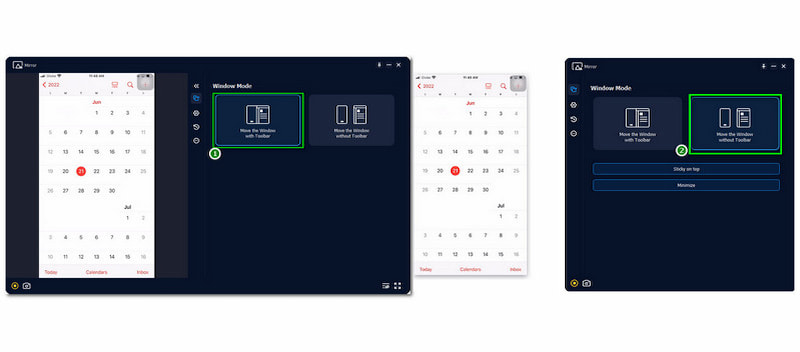
Når du er færdig, kan du gemme din optagelse med lyd direkte på din iPhone eller overføre den til din computer til videre redigering eller lagring.
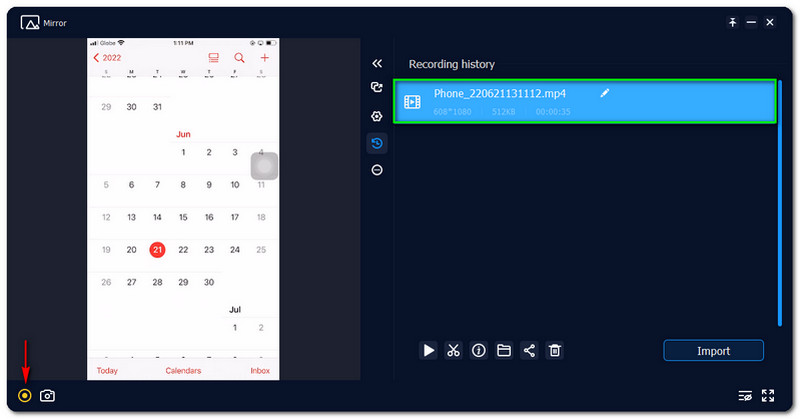
Mens Voice Memos og GarageBand tilbyder enkle optagefunktioner, giver AnyMP4 Phone Mirror et ekstra lag af fleksibilitet ved at give dig mulighed for at spejle din iPhones skærm til en større enhed. Det er fordelagtigt, hvis du vil optage lyd og administrere dine filer mere effektivt fra en computer.
Hvad angår lydoptagelse på iPhone, er der altid plads til forbedring. Med de rigtige teknikker kan du forbedre kvaliteten af dine optagelser betydeligt.
Placer din iPhones mikrofon tæt på lydkilden for at få klare og skarpe optagelser.
Hold iPhonen stabil og tæt på det, der sker, hvis du optager vokal eller et instrument.
Overvej at bruge eksterne mikrofoner, der kan oprette forbindelse til din iPhone via Lightning-porten eller Bluetooth, for at forbedre lydkvaliteten. Eksterne mikrofoner leverer normalt klarere lyd og reducerer forvrængning sammenlignet med den indbyggede mikrofon.
Optag i stille omgivelser, når det er muligt. Hvis du sidder fast et sted med støj, kan du overveje at bruge støjreducerende mikrofoner eller apps, der reducerer baggrundsstøj under optagelsen.
Overvåg og juster altid inputniveauerne, hvis du bruger GarageBand eller en anden lydapp. Et for højt niveau kan føre til forvrængning, mens et for lavt niveau kan resultere i uklare optagelser.
Hvordan optager man lyd i høj kvalitet på en iPhone?
Brug en ekstern mikrofon, optag i et roligt miljø, og sørg for, at din iPhones mikrofon er placeret korrekt for at få de bedste resultater.
Kan jeg optage lyd i baggrunden på min iPhone?
Visse apps som GarageBand giver dig mulighed for at optage lyd i baggrunden, mens Voice Memos også tilbyder baggrundsoptagelse, hvis det er nødvendigt.
Hvordan redigerer man lydoptagelser på en iPhone?
Du kan redigere lydoptagelser ved hjælp af apps som Voice Memos (til beskæring) eller GarageBand (til mere avanceret redigering som klipning, looping og tilføjelse af effekter).
Hvordan overfører man lydoptagelser fra iPhone til computer?
Du kan overføre optagelser via iTunes eller AirDrop eller bruge software som AnyMP4 Phone Mirror til nem filhåndtering.
Hvorfor virker min iPhone-mikrofon ikke til optagelse?
Hvis mikrofonen ikke virker, skal du sørge for, at der ikke er snavs, der blokerer mikrofonen, kontrollere dine apptilladelser eller genstarte din iPhone for at løse midlertidige softwareproblemer.
Konklusion
Det har aldrig været nemmere at optage lyd på din iPhone takket være indbyggede apps som Voice Memos og mere avancerede værktøjer som GarageBand. Uanset om du laver en podcast, optager et foredrag eller blot nedskriver dine tanker, kan din iPhone levere lydoptagelser i høj kvalitet. Du kan opnå endnu bedre lydkvalitet ved at bruge de rigtige apps og forbedre din opsætning med eksterne mikrofoner.
Hvis du leder efter den bedste lydoptagelsesapp til iPhone, så overvej, hvad der passer til dine behov – uanset om du ønsker enkelhed, fleksibilitet eller professionel kontrol. Og hvis du leder efter endnu flere muligheder, så glem ikke AnyMP4 Phone Mirror, som giver dig mulighed for at optage og administrere lyd direkte fra din computer.
Fandt du dette nyttigt?
395 Stemmer